Telegram : Comment créer une question de sondage

Créez une question de sondage Telegram lorsque les groupes ne peuvent pas décider où aller pour le déjeuner. Si vous changez d

Savoir créer et supprimer un groupe dans Telegram est un must de nos jours. Par exemple, vous devrez peut-être créer un groupe pour que toute la famille puisse rester en contact ou en supprimer un qui n'était qu'un échec complet.
Quelle que soit la raison pour laquelle créer ou supprimer un groupe Telegram, la bonne nouvelle est que les deux options sont faciles à faire. Au lieu d'être celui qui est ajouté à un groupe, vous pouvez enfin être celui qui en crée un.
Créer un groupe Telegram est très simple. Il existe deux manières d'accéder à l'option Créer un groupe : vous pouvez appuyer sur l'icône de hamburger en haut à gauche ou vous pouvez sélectionner l'icône de crayon en bas à droite.
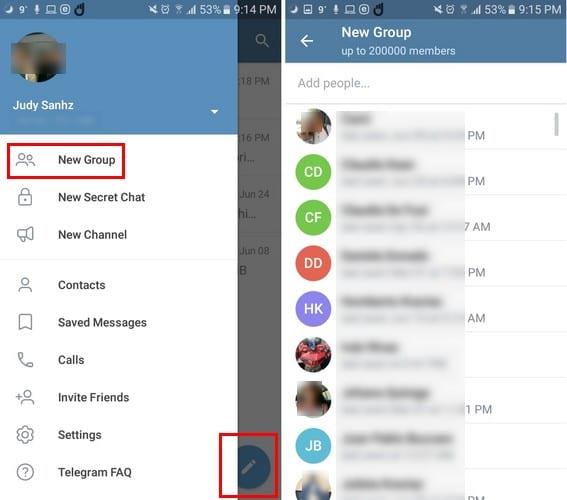
Une fois que vous avez sélectionné l'option, il est temps d'ajouter le membre que vous voulez. Comme vous pouvez le voir dans l'image ci-dessus, vous pouvez ajouter un nombre insensé de personnes. Vous pouvez glisser vers le bas et ajouter les nouveaux membres de cette façon, ou vous pouvez rechercher dans la barre de recherche en haut.
Votre nouveau groupe aura besoin d'un nom et d'une image de groupe. Vous pouvez même ajouter un emoji au nom de votre groupe en appuyant sur l'icône emoji à votre droite.

Après avoir rempli les informations nécessaires, appuyez sur la coche et félicitations, vous êtes maintenant l'heureux propriétaire d'un nouveau groupe Telegram.
Votre groupe est devenu si populaire que d'autres veulent en faire partie, mais comment les ajouter ? Ouvrez votre nouveau groupe et appuyez sur le nom du groupe en haut, puis sur l'icône en forme de crayon. Vers le bas, vous verrez et devrez appuyer sur l'option Membres.
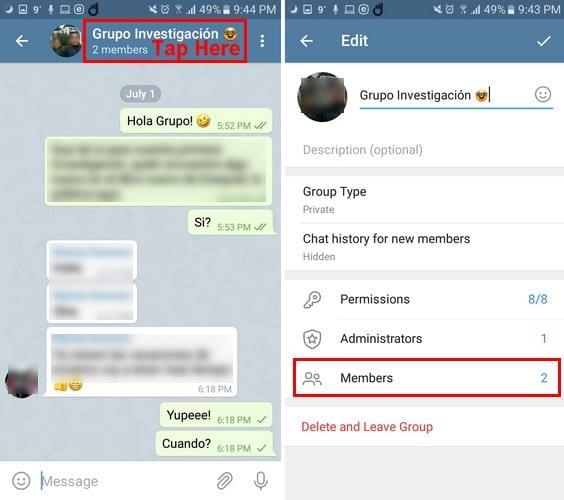
Sur la page suivante, vous verrez l'option Ajouter un membre en haut, sélectionnez-la, ajoutez les nouveaux membres et cochez la case pour finaliser. Si vous ne voulez pas avoir à copier et coller tout ce que vous avez dit avant d'ajouter un membre spécifique, c'est une bonne idée d'activer la fonctionnalité qui permet aux nouveaux membres de voir ce qui a été écrit avant leur adhésion.
Cette option est disponible quelques options au-dessus de l'option Membres. Appuyez dessus et sélectionnez l'option Visible qui rendra les messages passés visibles pour les nouveaux arrivants.

Si quelqu'un a enfreint les règles et mérite d'être renvoyé, cela ne prendra que quelques secondes pour s'en débarrasser. Ouvrez votre groupe et appuyez sur le nom comme avant. Appuyez longuement sur leur nom et sélectionnez l'option Supprimer du groupe.
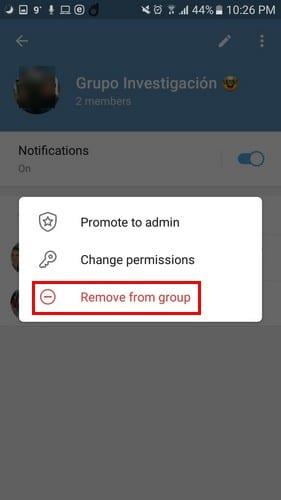
D'un autre côté, peut-être qu'un membre de votre groupe mérite une promotion. Dans ce cas, pour leur donner des privilèges administratifs, vous devez ouvrir le groupe > appuyez sur le nom du groupe et sélectionnez l'icône en forme de crayon en haut.
Appuyez sur Administrateurs, suivi de l'option Ajouter un administrateur. Ajoutez le contact et pour finaliser, appuyez sur la coche en haut à droite.
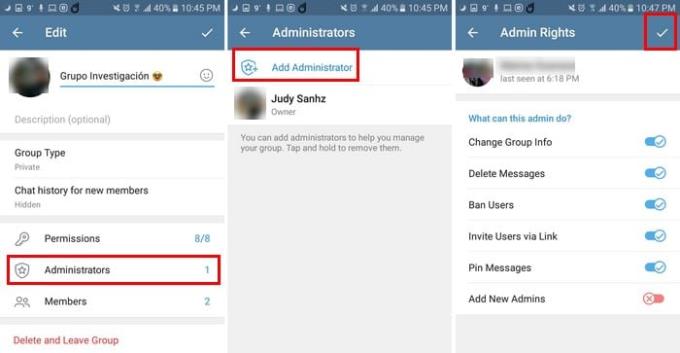
Une fois que vous appuyez sur la coche, l'utilisateur apparaîtra automatiquement dans la liste des administrateurs juste au-dessus de vous. Si vous changez d'avis et souhaitez supprimer cette personne en tant qu'administrateur, appuyez sur les trois points à droite du nom et sélectionnez Ignorer l'administrateur.
À moins que vous n'apportiez les modifications nécessaires, tous les membres pourront faire des choses telles qu'envoyer des médias, des messages, ajouter des utilisateurs, épingler des messages, envoyer des sondages, modifier les informations de chat, intégrer des liens, envoyer des autocollants et des GIF. Ce n'est pas un tout ou rien puisque vous pouvez ajouter des exceptions.
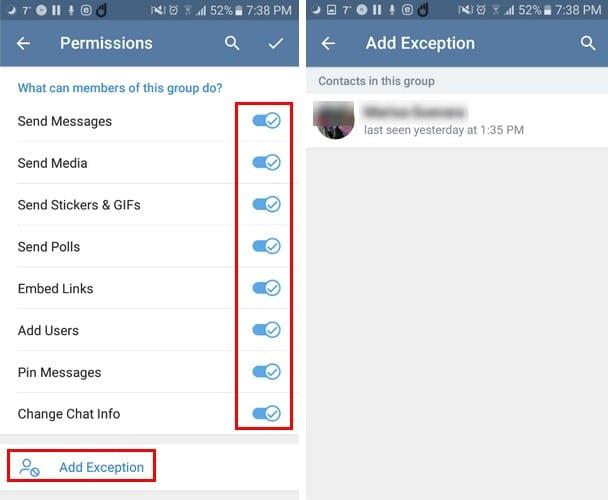
Vous pouvez désactiver les autorisations que vous ne souhaitez pas que les utilisateurs aient. Vous pouvez également refuser aux utilisateurs toutes les autorisations, et en sélectionnant l'option Ajouter des exceptions, les autorisations que vous refusez n'affecteront pas les utilisateurs de cette liste.
Ne détestez-vous pas simplement que quelqu'un vous ajoute à un groupe sans vous le demander au préalable ? Si vous préférez envoyer un lien d'invitation à quelqu'un au lieu de simplement l'ajouter, vous le pouvez.
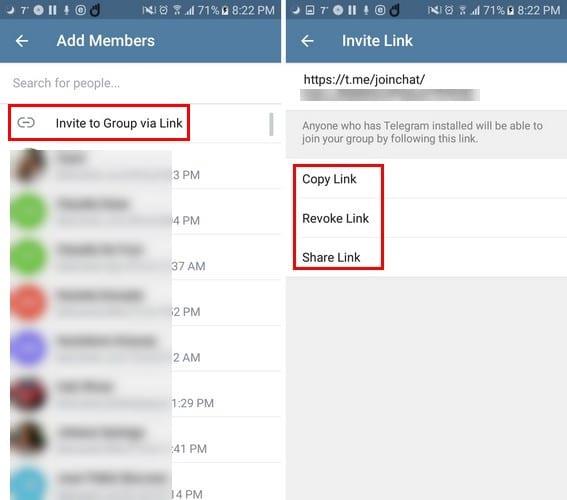
Ouvrez Telegram et sélectionnez le groupe auquel vous souhaitez ajouter un nouveau membre. Appuyez sur le nom du groupe en haut, suivi de l'option Ajouter un membre en bleu. L'option d'invitation à grouper via un lien sera en haut. Une fois le lien créé, vous voyez quelques choix de choses que vous pouvez faire avec, comme copier, révoquer ou partager le lien.
Donc vous en avez assez du groupe et vous voulez renflouer. Pour quitter un groupe Telegram, ouvrez le groupe et appuyez sur les trois points en haut à droite. Si vous êtes le propriétaire du groupe, vous verrez l'option Supprimer le groupe à côté de l'option Quitter le groupe.
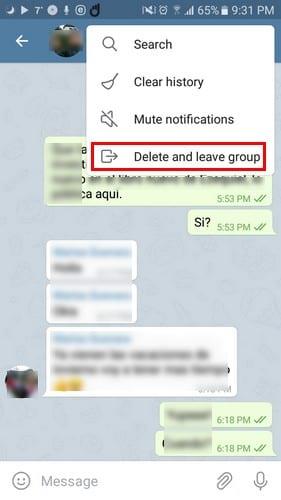
Comme vous pouvez le constater, vous pouvez faire beaucoup de choses pour créer, gérer et supprimer des groupes Telegram. Espérons que Telegram ajoutera bientôt plus d'options. Quelles options voudriez-vous que Telegram ajoute ?
Créez une question de sondage Telegram lorsque les groupes ne peuvent pas décider où aller pour le déjeuner. Si vous changez d
Le télégramme a d'abord été présenté comme une plate-forme de transmission de signaux cryptés. Il a finalement évolué au fil des décennies et maintenant il y a le
Gardez le contrôle de vos groupes Telegram et choisissez qui peut vous et qui ne peut pas. En modifiant quelques paramètres de sécurité, vous décidez de ce qui se passe.
Ajoutez une couche de sécurité supplémentaire à votre compte Telegram avec une vérification en deux étapes. Voyez comment l'activer.
Économisez de l'espace de stockage sur votre appareil Android en modifiant le chemin de stockage sur Telegram. Faites en sorte que Telegram utilise votre carte SD et non le stockage interne de votre appareil.
Découvrez comment modifier, modifier et effacer une ou toutes vos photos de profil Telegram sans quitter Telegram.
La suppression de votre compte WhatsApp ou Telegram peut être un processus douloureux car vous avez tellement partagé. Heureusement que le processus est rapide et facile, mais gardez
Passer à Telegram ? Voici comment déplacer toutes vos discussions WhatsApp vers votre nouveau compte Telegram.
Voyez à quel point il est facile d'envoyer des messages audio de WhatsApp à Telegram et vice versa. Suivez ces étapes faciles à suivre.
Économisez de l'espace de stockage sur votre appareil Android en empêchant Telegram de télécharger des fichiers inutiles. Voici comment arrêter le téléchargement automatique.
Protégez votre vie privée sur Telegram en activant les messages qui s'autodétruisent. Les messages s'effacent d'eux-mêmes après un certain temps.
Gardez vos chats Telegram encore plus sûrs en ajoutant une épingle ou un mot de passe. Pour que vos discussions Telegram soient encore plus sûres, vous pouvez également utiliser le scanner d'empreintes digitales de votre appareil.
Apprenez à créer un pack d'autocollants personnels et personnalisés sur le service de messagerie Telegram avec ce didacticiel détaillé.
Voyez comment vous pouvez augmenter la sécurité de vos comptes Telegram en modifiant ces deux choses.
Faites une pause dans les notifications qui vous alertent d'une nouvelle adhésion sur Telegram. Découvrez comment désactiver la nouvelle notification Telegram.
Vous voulez avoir un moyen plus rapide d'accéder à Gmail tout en utilisant Telegram ? Contrairement à WhatsApp, Telegram a un bot que vous pouvez utiliser pour utiliser Gmail comme vous le feriez sur l'application,
La planification d'un message Telegram pour plus tard peut être très utile. Vous voudrez peut-être rappeler quelque chose à quelqu'un, mais sachez qu'il serait préférable d'envoyer le message
Si vous êtes un passionné des médias sociaux, vous savez probablement comment Telegram prend le monde d'assaut. Telegram est un service de voix sur IP basé sur le cloud
Découvrez ce que sont les télégrammes et en quoi ils diffèrent des groupes.
Les stories Facebook peuvent être très amusantes à réaliser. Voici comment vous pouvez créer une story sur votre appareil Android et votre ordinateur.
Découvrez comment désactiver les vidéos en lecture automatique ennuyeuses dans Google Chrome et Mozilla Firefox grâce à ce tutoriel.
Résoudre un problème où la Samsung Galaxy Tab A est bloquée sur un écran noir et ne s
Un tutoriel montrant deux solutions pour empêcher définitivement les applications de démarrer au démarrage de votre appareil Android.
Ce tutoriel vous montre comment transférer un message texte depuis un appareil Android en utilisant l
Comment activer ou désactiver les fonctionnalités de vérification orthographique dans le système d
Vous vous demandez si vous pouvez utiliser ce chargeur provenant d’un autre appareil avec votre téléphone ou votre tablette ? Cet article informatif a quelques réponses pour vous.
Lorsque Samsung a dévoilé sa nouvelle gamme de tablettes phares, il y avait beaucoup à attendre. Non seulement les Galaxy Tab S9 et S9+ apportent des améliorations attendues par rapport à la série Tab S8, mais Samsung a également introduit la Galaxy Tab S9 Ultra.
Aimez-vous lire des eBooks sur les tablettes Amazon Kindle Fire ? Découvrez comment ajouter des notes et surligner du texte dans un livre sur Kindle Fire.
Vous souhaitez organiser le système de signets de votre tablette Amazon Fire ? Lisez cet article pour apprendre à ajouter, supprimer et éditer des signets dès maintenant !

























